Etichetarea este eficientă și mai degrabă subutilizatămetoda de organizare a fișierelor. Windows nu i-a acordat niciodată prea multă importanță și a făcut puțin pentru a le evidenția. În ceea ce privește Windows, utilizatorii ar trebui să utilizeze nume de fișiere sau extensii de fișiere pentru a căuta fișierele lor. Un alt neajuns cu etichetele de pe Windows 10 este că nu toate tipurile de fișiere sunt acceptate. Veți vedea etichete pentru un fișier MP4, dar nu pentru unul PNG. Iată cum puteți activa etichetele pentru fișierele neacceptate pe Windows 10.
Etichete pentru fișierele neacceptate
Trebuie să știți extensia de fișier caredoriți să activați etichetele pentru. Pentru a găsi extensia de fișier, faceți clic dreapta pe fișier și selectați Proprietăți din meniul contextual. Fila General vă arată care este extensia.
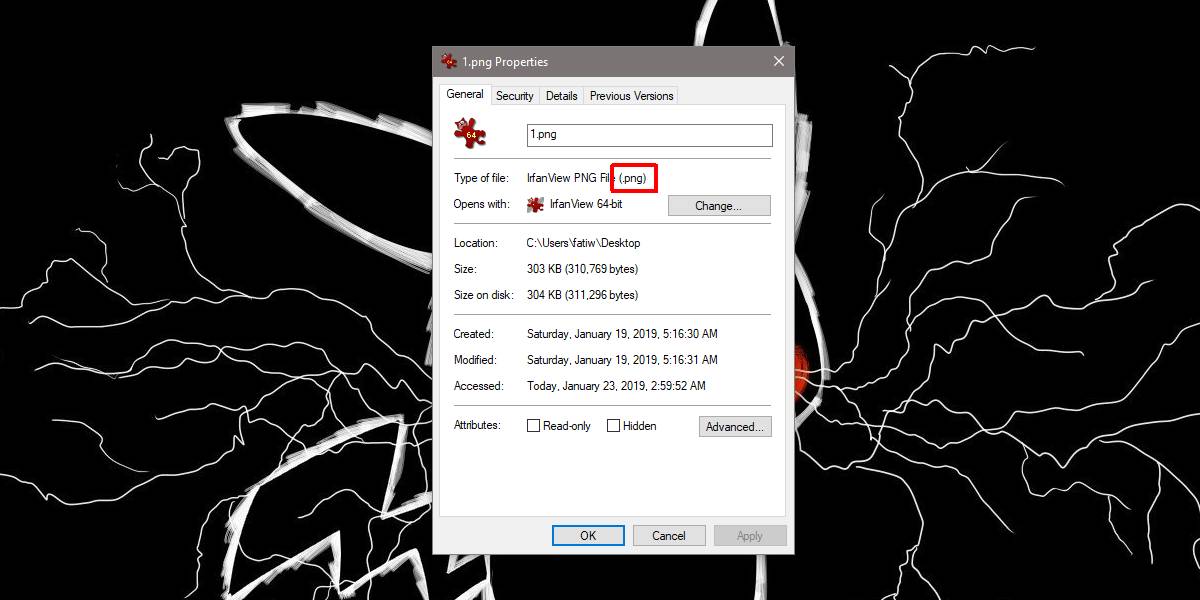
Pentru a activa etichetele pentru fișierele neacceptate pe Windows 10, trebuie să descărcați o aplicație gratuită, open-source, numită FileMeta. Asigurați-vă că descărcați cea corectă, adică pe 32 de biți sau pe 64 de biți pentru sistemul dvs. Instalați aplicația și rulați-o.
În lista de extensii de fișiere, localizați fișierulextensia pentru care doriți să activați etichetele. Selectați-l și în coloana din stânga, deschideți meniul vertical „Alegeți un profil al proprietăților editabile” și selectați „Simplu”. Apoi, faceți clic pe „Adăugați fișierul Meta Handler”, apoi faceți clic pe „Restart Explorer”.
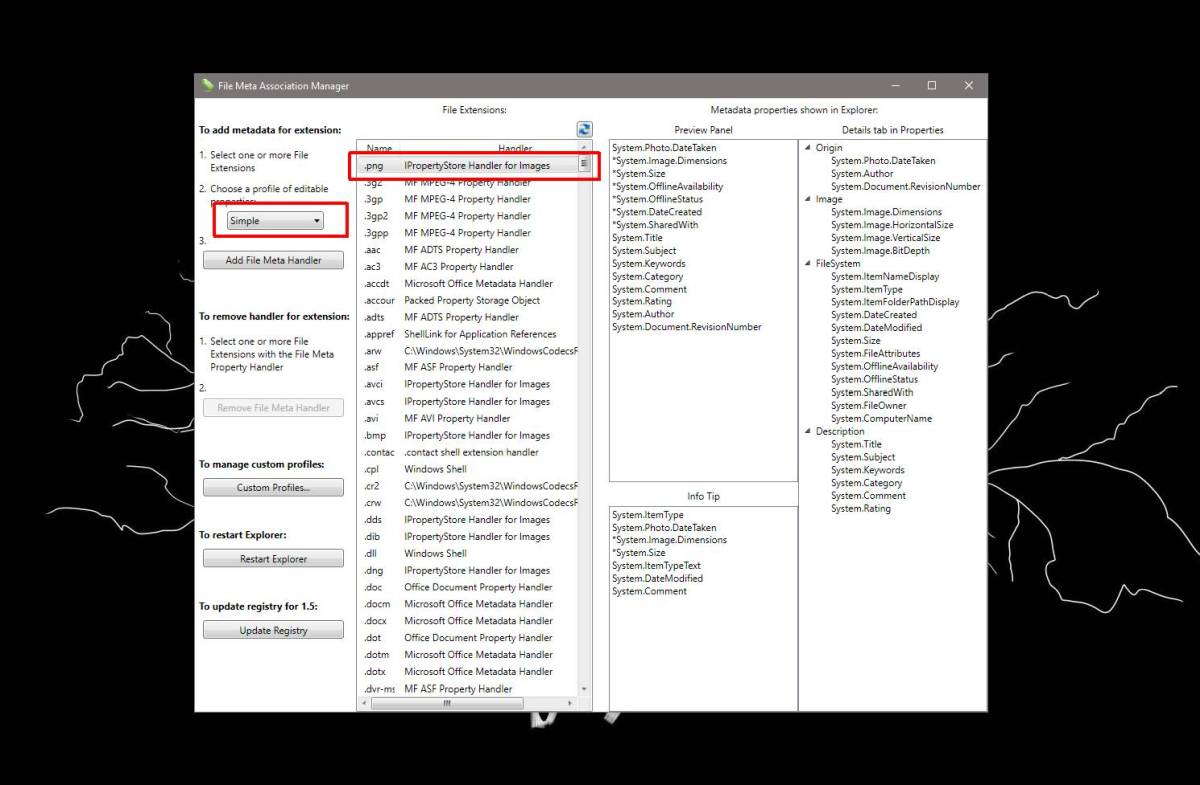
Este tot ce trebuie să faci. Pentru a vizualiza etichetele sau pentru a le adăuga, deschideți File Explorer și căutați fișierul în care doriți să adăugați etichete. Faceți clic dreapta pe ea și accesați fila Detalii. Undeva pe această filă, veți vedea „Etichete”. Câmpul poate apărea mai jos pe lista atributelor, dar ar trebui să fie acolo.
Dacă trebuie să activați etichete pentru mai multefișiere neacceptate, le puteți selecta din listă ținând apăsată tasta Ctrl când faceți clic pe un fișier. Asigurați-vă că reporniți Explorer sau modificările nu vor fi aplicate.
Pentru a anula modificarea, executați din nou această aplicație și selectați tipurile de fișiere pentru care doriți să eliminați etichetele. Faceți clic pe butonul „Eliminați fișierul Meta Handler” din coloana din stânga și reporniți File Explorer.
Nu puteți adăuga și elimina atributul de eticheteoricând doriți, dezactivarea și activarea etichetelor poate duce la pierderea permanentă a acestora. Este posibil ca datele să fie scrise în fișier și să fie ascunse pur și simplu după ce dezactivați etichetele, dar acest lucru poate să nu fie neapărat cazul. Fiți atenți la fișierele dvs. etichetate.


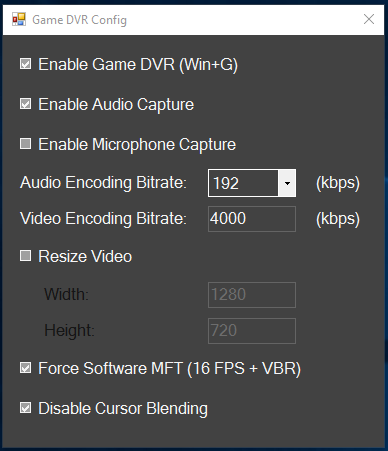










Comentarii